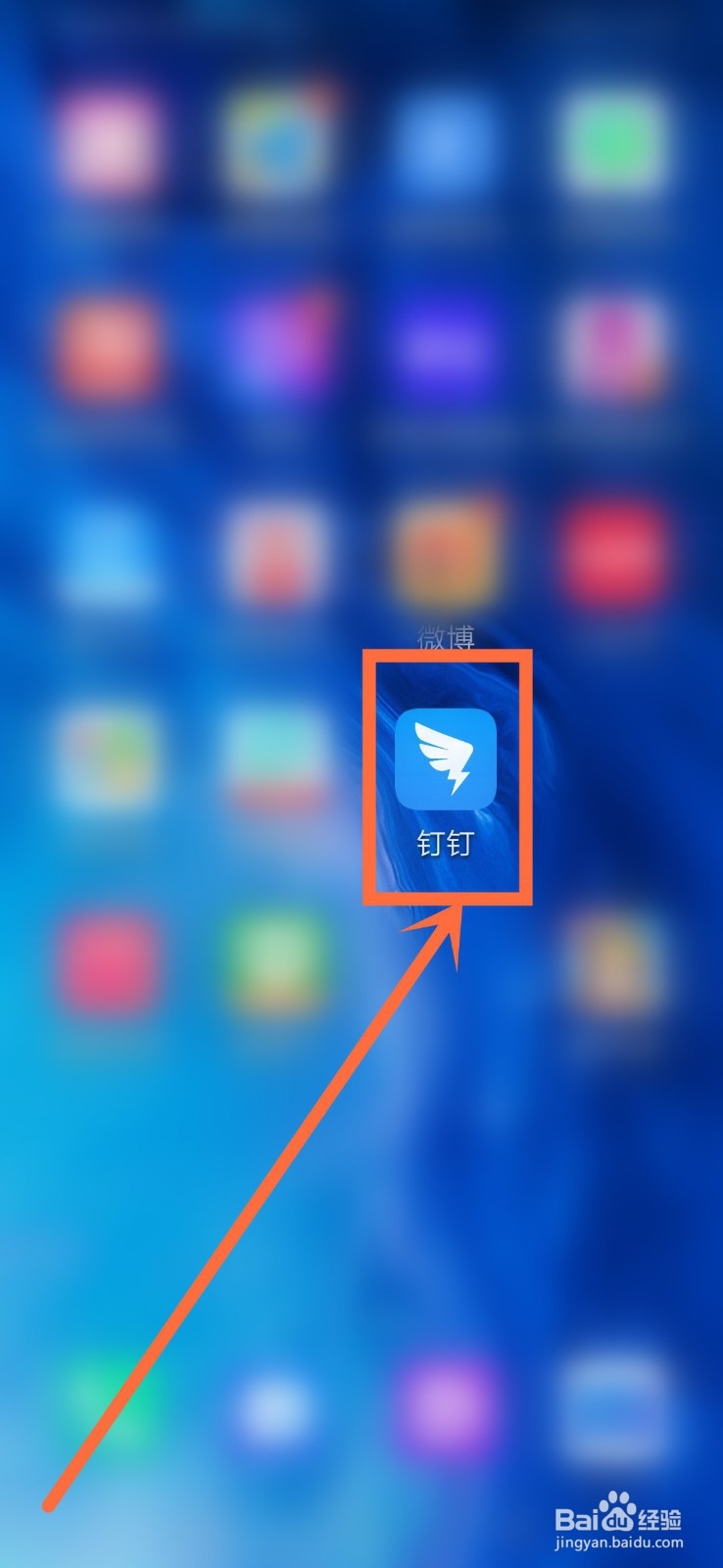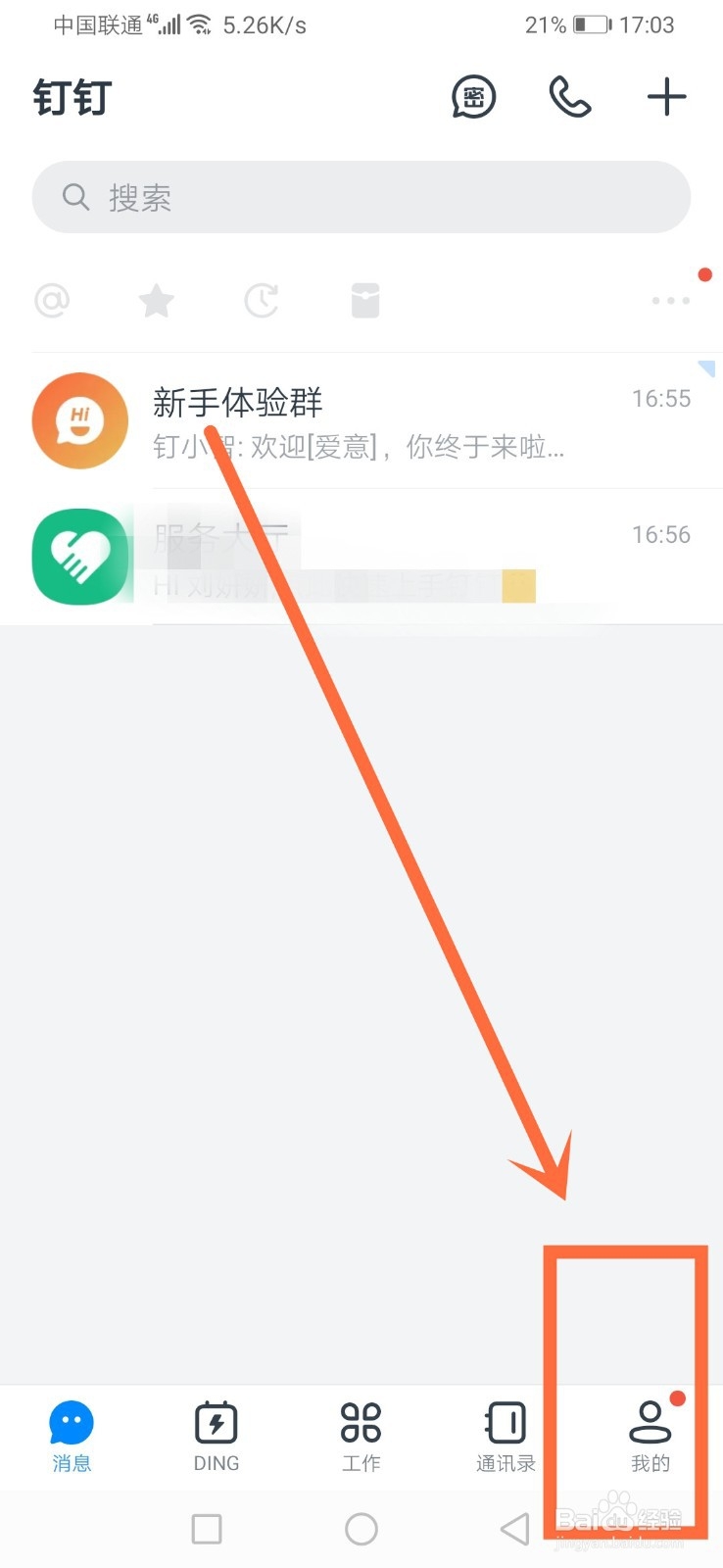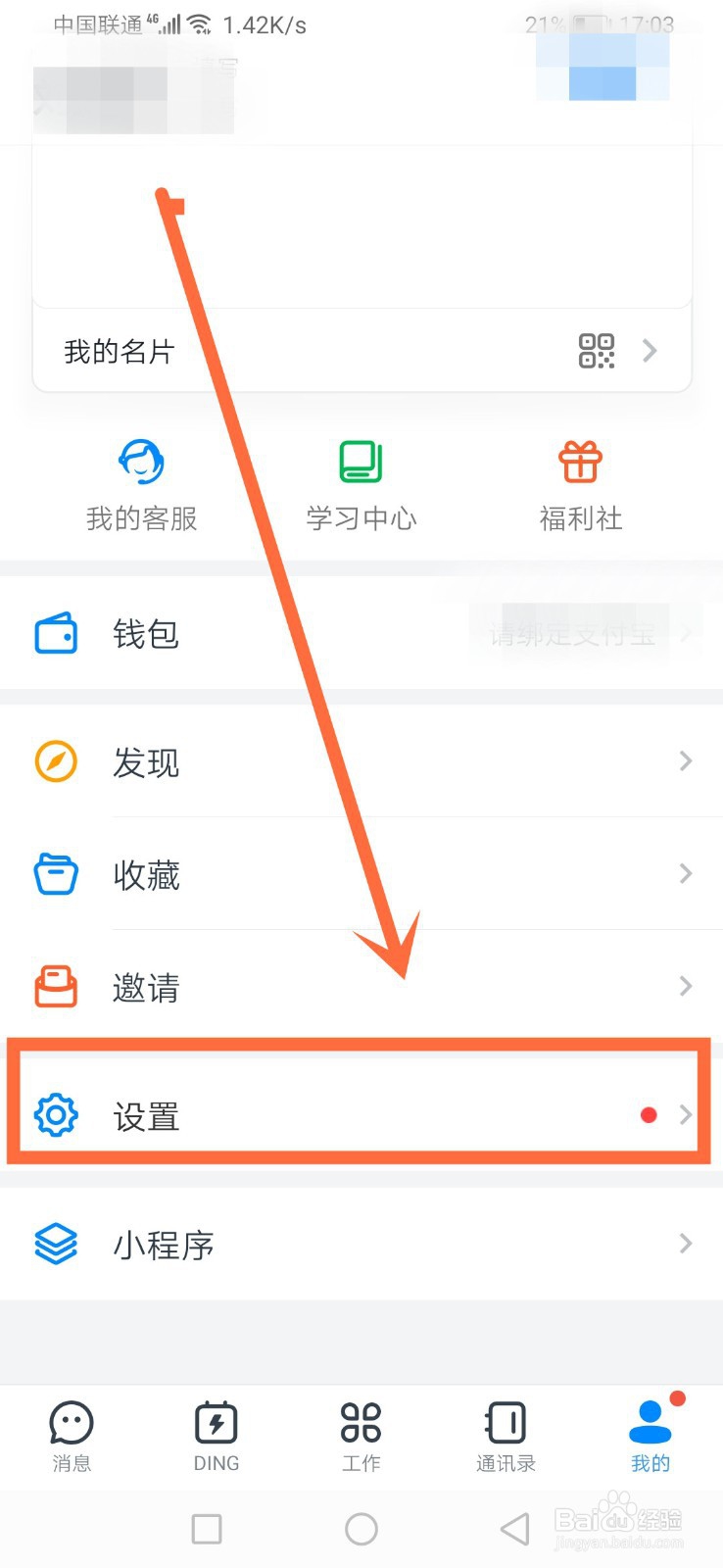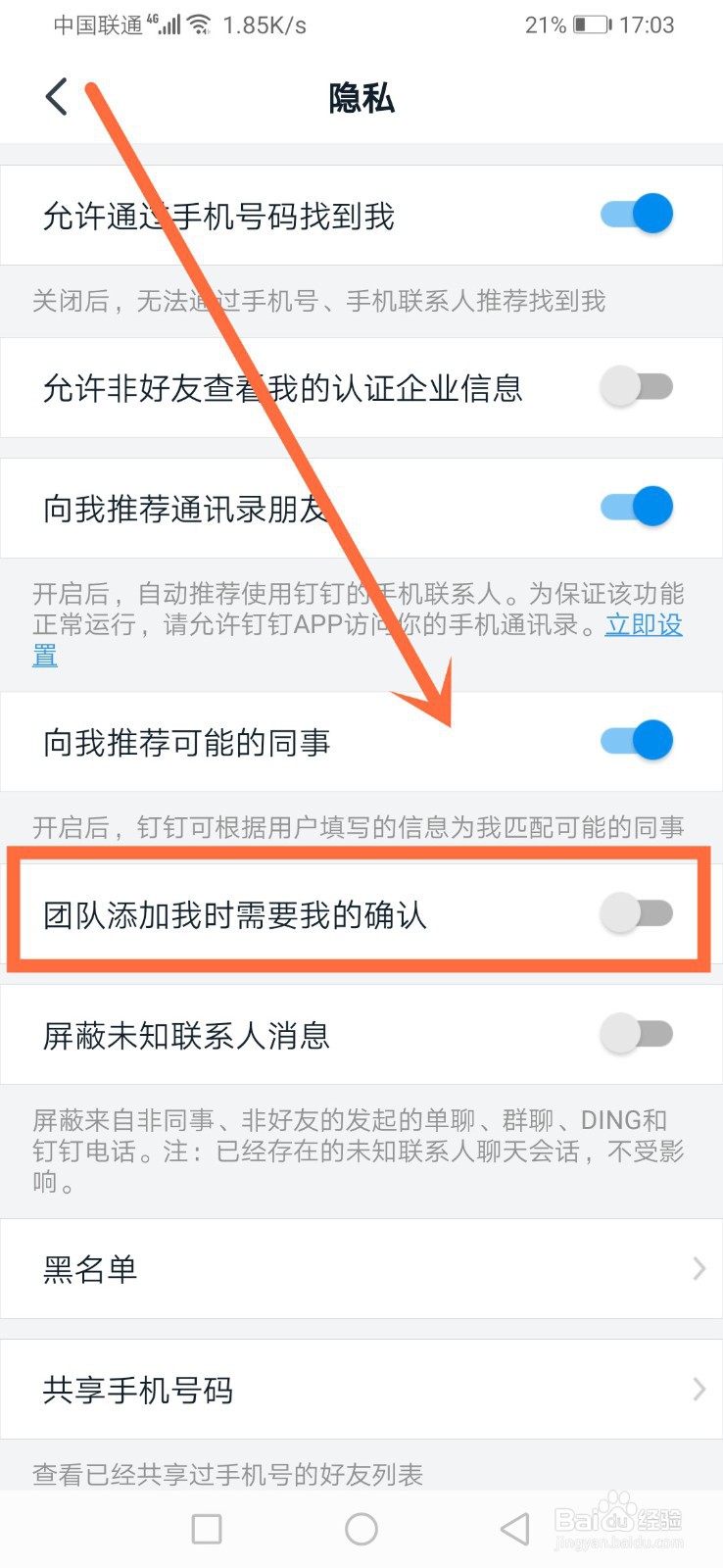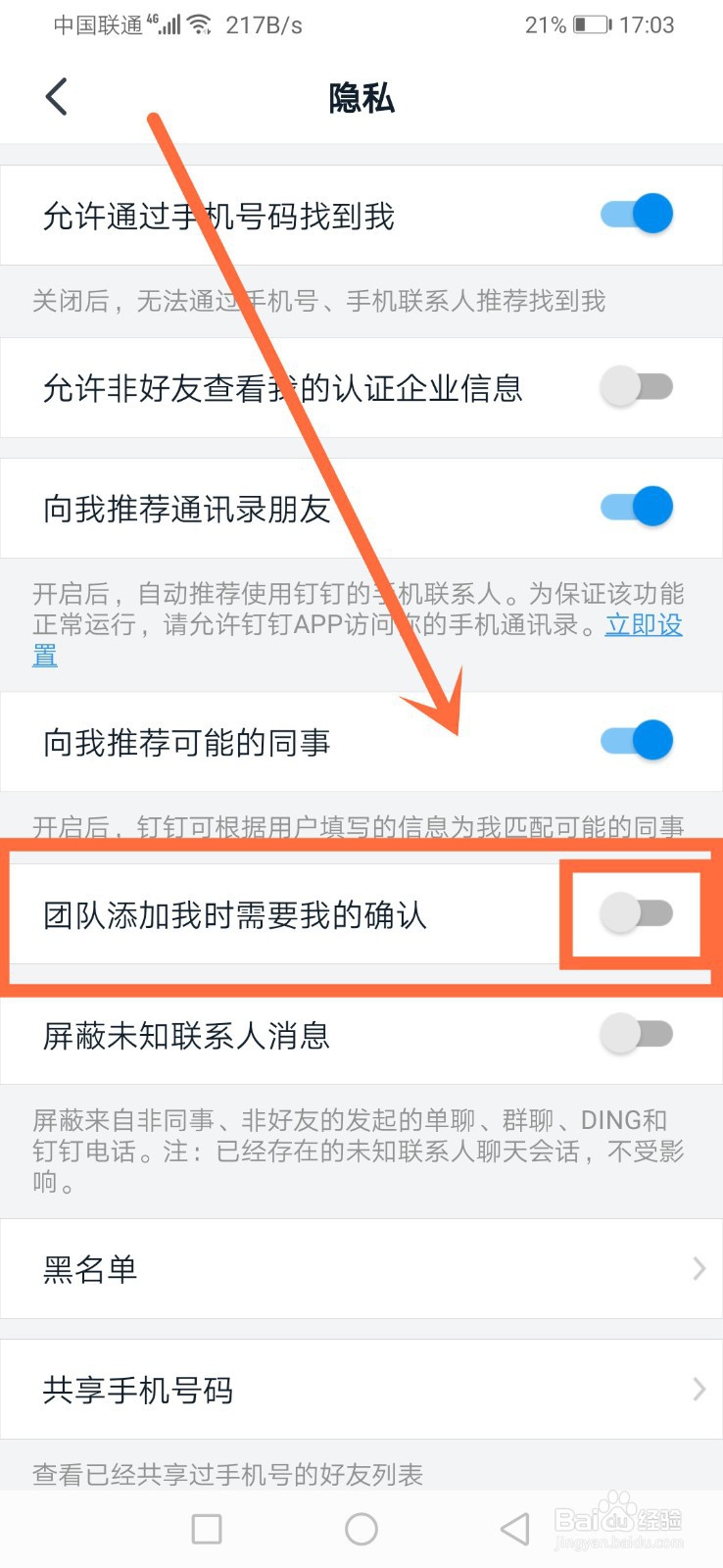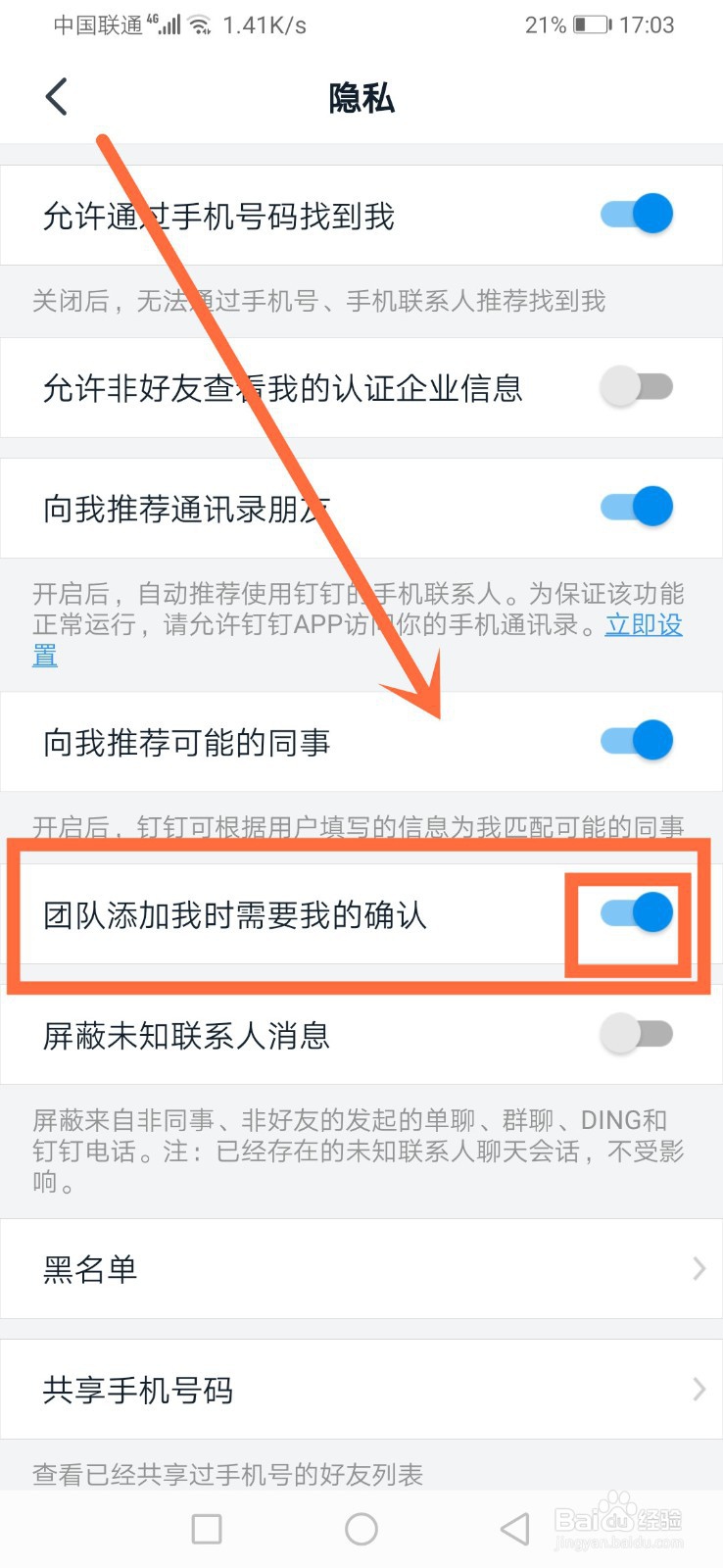钉钉如何开启添加我时需要我的确认
1、打开手机,点击下钉钉登录进入。如下图所示
2、进入首页页面后,点击右下角我的进入。如下图所示
3、进入我的页面后,点击下设置进入。如下图所示
4、进入设置页面后,点击下隐私进入。如下图所示
5、进入隐私页面后,找到团队添加我时需要我的确认一栏选项。如下图所示
6、最后,点击下团队添加我时需要我的确认后面的开启按钮即可,使按钮显示为蓝色的开启状态即可。如下图所示
声明:本网站引用、摘录或转载内容仅供网站访问者交流或参考,不代表本站立场,如存在版权或非法内容,请联系站长删除,联系邮箱:site.kefu@qq.com。